K úpravě komponenty bez změny jejího přiřazení k materiálu použijte nástroj Editor komponent. K úpravě komponent materiálu můžete použít okno Prohlížeč komponent ve spojení s nástrojem Editor komponent.
Upravit lze jakoukoli komponentu obsaženou v knihovně Komponenty dokumentu. Komponenty vybrané z knihoven k úpravě budou načteny do projektu.
Úprava komponenty
- Klikněte na kartu Správa
 panel Nastavení
panel Nastavení rozevírací seznam Další nastavení
rozevírací seznam Další nastavení Komponenty materiálu.
Komponenty materiálu. - Vyberte komponenty k úpravě, v nástroji Editor komponent kliknutím na tlačítko
 otevřete nebo zavřete okno Prohlížeč komponent.
otevřete nebo zavřete okno Prohlížeč komponent. 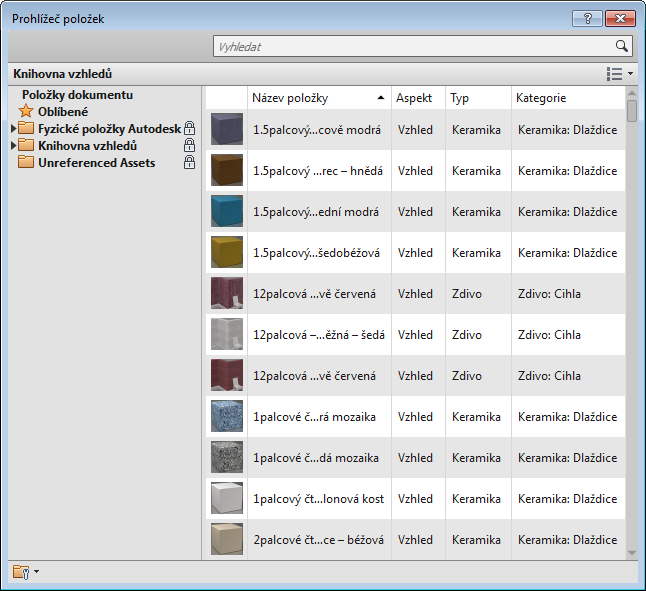
- V Prohlížeči položek klikněte pravým tlačítkem na položku, kterou chcete upravit, a klikněte na tlačítko Přidat do editoru.
- V dialogu Editor komponent proveďte požadované změny komponenty.
- Chcete-li uložit změny a pokračovat v úpravách jiných komponent, klikněte na tlačítko Použít. Chcete-li uložit změny a zavřít nástroj Editor komponent, klikněte na tlačítko OK. Poznámka: Pokud se pokusíte přidat další komponentu do nástroje Editor komponent bez uložení změn první komponenty, aplikace Revit zobrazí výzvu, abyste změny uložili.
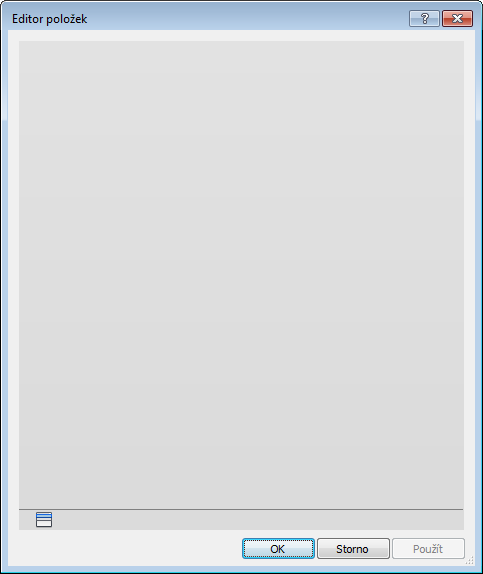
Uložení komponent
Položky se ukládají buď do projektu aplikace Revit, nebo do knihovny. Komponenty, které jsou v projektu aplikace Revit, ale nejsou odkazovány žádným materiálem, jsou uloženy do knihovny Neodkazované komponenty. Neodkazované komponenty můžete vytvořit a upravit podle potřeby v průběhu relace aplikace Revit. Chcete-li uložit všechny neodkazované položky vytvořené nebo upravené během relace, je nutné, abyste projekt aplikace Revit uložili.
- V Prohlížeči položek přidejte neodkazovanou položku do nástroje Editor položek, upravte ji a pak uložte. Uložte projekt aplikace Revit.
- V Prohlížeči materiálů přidejte položku k materiálu, upravte ji, použijte změny a pak nahraďte položku, která je k materiálu přiřazena. Uložte projekt aplikace Revit.
Neodkazované komponenty můžete také uložit do uživatelské knihovny Oblíbené. V Prohlížeči položek klikněte pravým tlačítkem na položku v knihovně neodkazovaných položek a klikněte na tlačítko Přidat do Oblíbené.
Oblíbené.